Практически каждую программируемую плату можно соединить с модулем Wi-Fi. При должном программном обеспечении получится умное устройство, с возможностью удаленного управления. Таким является настенный термостат BEOK BOT-313 WI-FI для газового котла.
Содержание
- Особенности
- Инструкция сопряжения
- Заключение
- Задать вопрос автору статьи
Особенности

Термостат можно настраивать с помощью механических кнопок и отображаемой информации о дисплее. Основные параметры, которые указываются на нем:
- Температура в помещении.
- Установленная температура, которую должен поддерживать котел.
- Текущее время.
- День недели.
С помощью кнопок можно изменить:
- Время.
- День недели.
- Заданную температуру.
- Гистерезис с шагом 0.5 °C.
- Максимальную и минимальную температуру работы прибора.
- Измеренную температуру.
- Функцию замерзания (вкл и выкл).
Все то же самое можно узнавать и настраивать с мобильного приложения, даже в том случае, если вы не дома.
Обзор и принцип работы терморегулятора в формате видео смотрите тут:
Инструкция сопряжения
С Play Market или App Store скачайте и установите одно приложение «Beok Home». В разделе «Конфигурация» вводите SSID и пароль домашней Wi-Fi сети. Это в обязательном порядке должна быть точка доступа 2.4 ГГц, иначе работать термостат в локалке не будет.
Готово. Внизу есть надпись «Установить соединение», ее пока не трогайте, возвращайтесь к настройкам термостата.
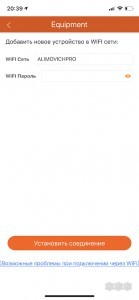
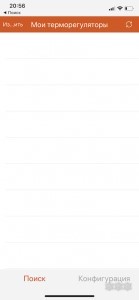
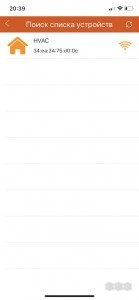
Прежде чем начать работать с устройством в смартфоне, нужно подключить BEOK BOT-313 к WI-FI по инструкции:
- Нажмите кнопку вниз + включение для перехода в расширенные настройки.
- Нажимайте M для переключения модов до тех пор, пока не выберите мод с кодовым именем FAC.
- Переведите в диапазон с 10 до 32, Wi-Fi активен, при 08 – выключен.

- Нажмите кнопку выключения.
- Затем вновь кнопку вниз + включение. На экране появится быстро мигающий знак Wi-Fi.
- Теперь жмите в приложении кнопку «Установить соединение».
- При удачном сопряжении в приложении появится одобрительное уведомление, а значок Wi-Fi на дисплее перестанет мигать.
- Откройте модуль Broadlink и жмите «Сканировать устройства».
- Нажмите плюс и выберите тип «Термостат».
- Установите время обновления 1-3 сек и жмите «Сохранить».
- Перейдите во вкладку данные для получения информации.
- Аналогичным способом привяжите термостат к объектам, чтобы можно было управлять им.
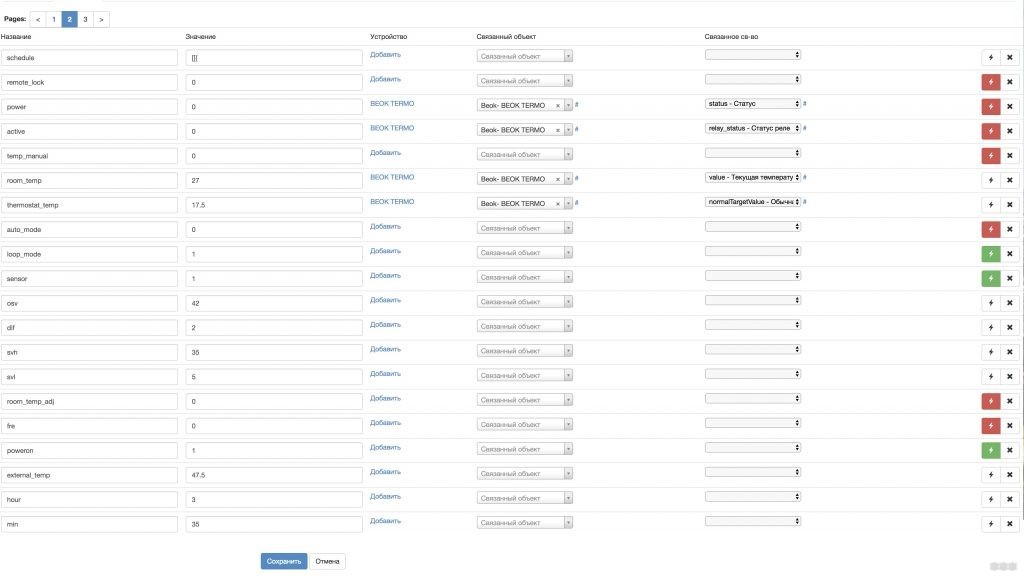
Заключение
С помощью приложения Beok Home можно сделать сопряжение термостата с Wi-Fi сетью, обнаружить это сетевое устройство и подключиться к нему для просмотра информации и удаленного управления.
Для работы проектов iXBT.com нужны файлы cookie и сервисы аналитики.
Продолжая посещать сайты проектов вы соглашаетесь с нашей
Политикой в отношении файлов cookie
Cегодня речь пойдет об отоплении. Но как бы не совсем об отоплении, а скорее об экономии счетов на отоплении и при этом о комфорте. Ведь согласитесь можно не отапливаться, но при этом будет не комфортно, а можно выкидывать деньги в трубу, но будет жарко. Найти баланс нам поможет комплект от компании BEOK, которая известна своими система для автоматизации отопления, контроллерами теплых полов и прочими термостатами. У меня более 3 лет успешно проработала связка панель управления котлом и выносная панель с возможностью программирования и датчиком температуры. Но минус в ней один, я не мог удаленно управлять котлом, смотреть его состояние, выставлять температуру или делать простую автоматизацию управления в зависимости от датчиков.
Содержание
- Упаковка и комплектация
- Сервопривод
- Термостат
- Настройка
- Настройка автоматического режима работы
- Мобильное приложение
- Подключение и монтаж
- Видеообзор
- Где купить
- Выводы
Упаковка и комплектация
Я выбрал беспроводный комплект с возможностью подключения к системе умного дома. При выборе смотрите внимательно, так как панели управления будут отличаться. Так же отличаются термоголовки – нормально закрытые или нормально открытые.
Давайте вначале подробно рассмотрим сам блок управления котлом, термоголовками и прочими насосами. У производителя их есть два вида, на момент съемки обзора. А именно с беспроводным подключением к контроллеру управления и соответственно, с проводным. Я выбрал беспроводный, так как сам контроллер будет располагаться на втором этаже, за пределами доступности к котлу. Поставляется вот в такой картонной упаковке с небольшой наклейкой бренда на верхней части.
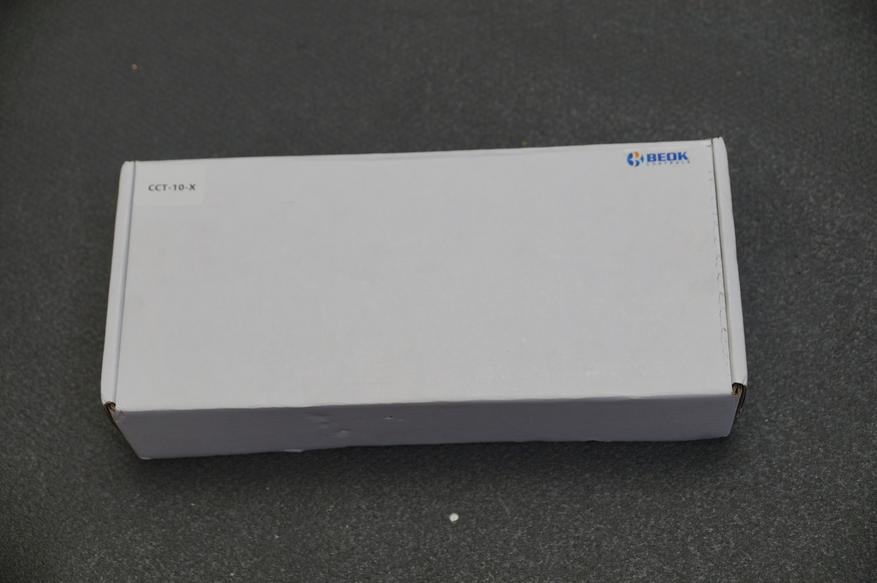
Внутри находится сам блок управления и инструкция на английском языке.
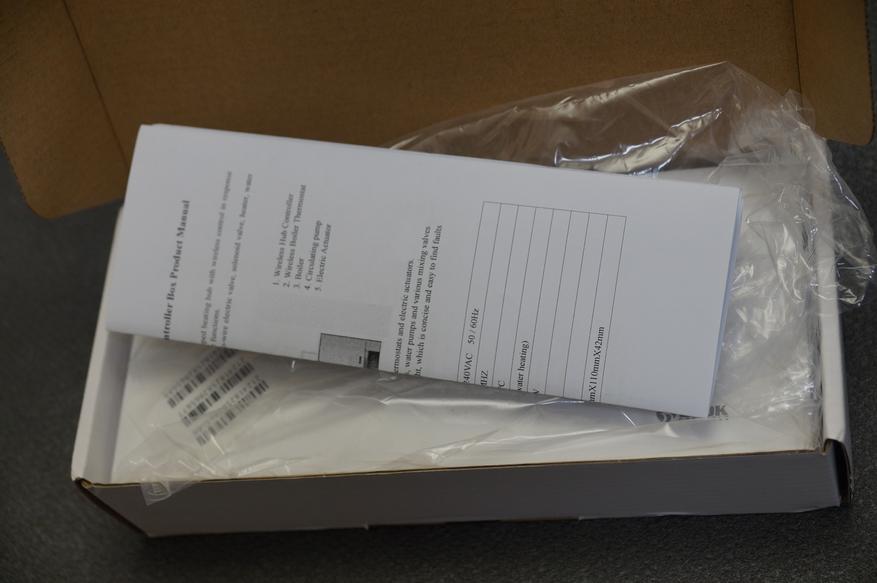
Инструкцию советую хотя бы пробежаться глазами, мне из нее стало понятно, что один блок управления может работать с восьмью термостатами.
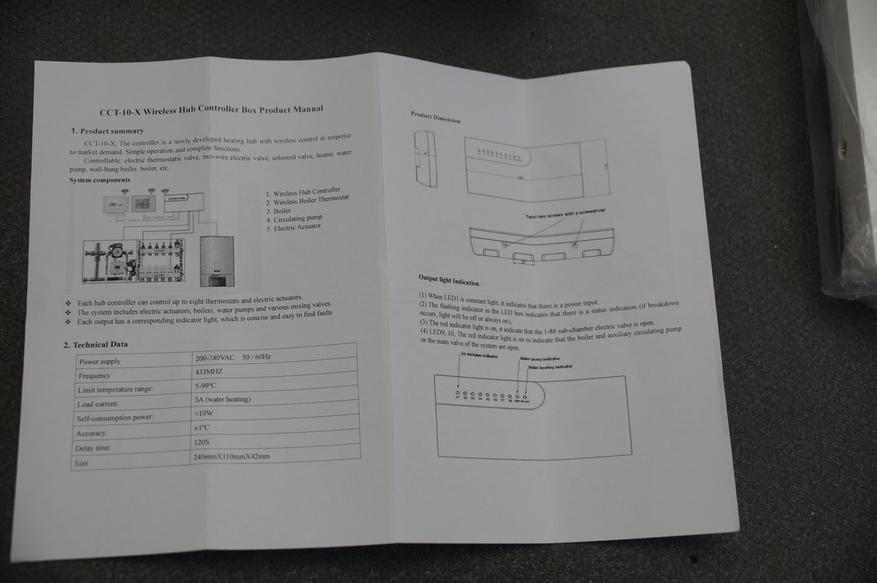
Но эта инструкция не совсем полная, еще больше информации относительно работы блока управления есть на странице продавца.
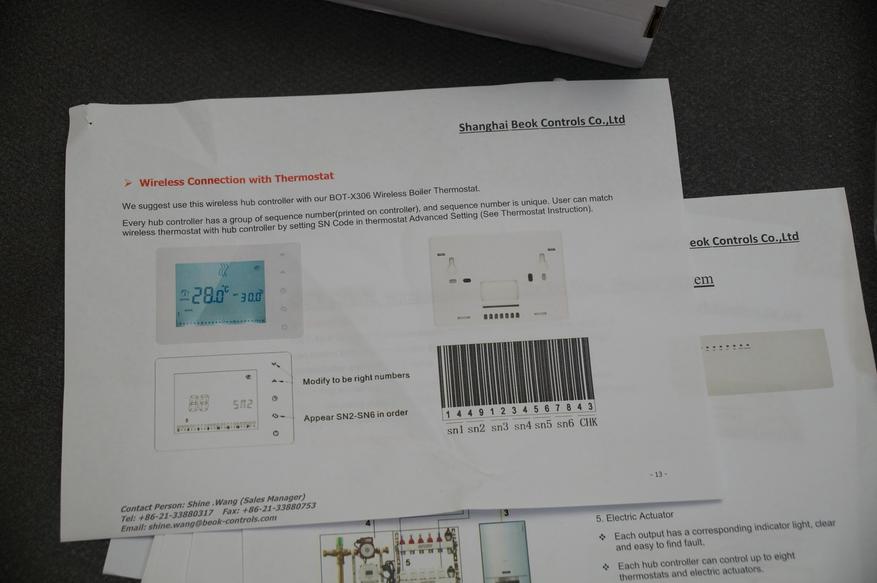
Кроме этого, не спешите выбрасывать целлофановый кулек, вначале проверьте его. Так как в нем находится 8 штрихкодов с уникальными цифрами. И нужны они как раз для подключения внешних термостатов к нашему блоку управления, и, по сути, на каждую головку теплого пола, мы можем выставить свой внешний термостат.
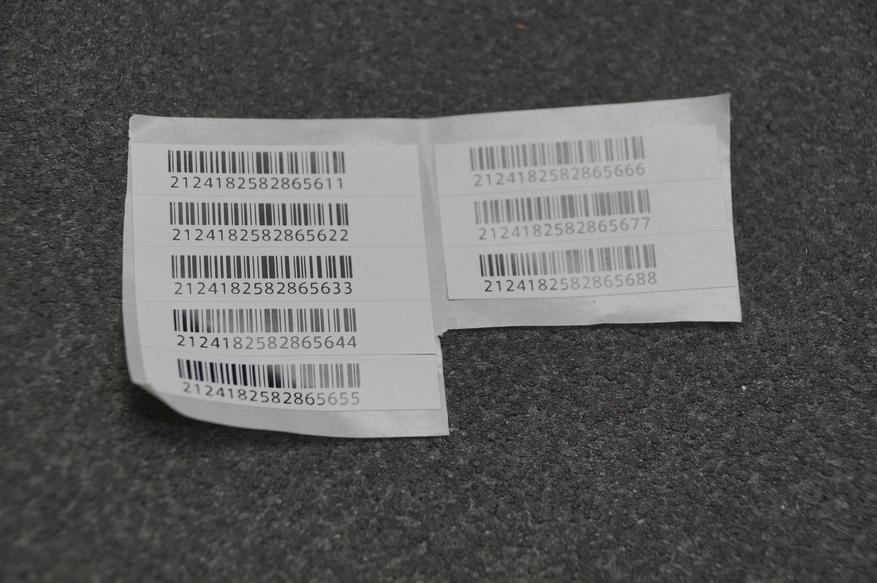
Сам блок управления достаточно большой. В верхней части 8 светодиодов, отвечающих за информацию контуров термоголовок теплого пола, далее контрольная лампа насоса теплого пола и контрольная лампы работы котла. В левом нижнем углу логотип производителя. Размеры блока управления составляют 240*110*42 миллиметра.

В задней части расположились отверстия для крепления, а также «окошечки» для вывода проводов. Все они пока «закрыты», при необходимости надо просто выломать по уже заданному контуру.

Левая грань чистая, ан правой еще одно «окошечко» для подключения питания или котла.
В нижней части два винта, открутив которые можно снять переднюю крышку.

Плата управления закреплена на задней крышке, такой способ позволяет нам без проблем до подключать головки, насосы и прочие термостаты, не снимая сам блок управления с его места.

Наклейки с серийными номерами я рекомендую наклеить на внутреннюю часть крышки, чтобы в нужный момент не искать их. Но в целом, даже если потерять или забыть про наклейки, то блок управления имеет свой уникальный номер, а у дополнительных блоков для сопряжения просто добавляем две цифры в конце 11/22/33 и так до 88.

Все это сделано с такой целью, что в доме может быть не один котел и контур теплого пола, а если говорить про небольшое предприятие, то и подавно. Так как блок управления с термостатом общаются на частоте 433 MHz, то для сопряжения производитель придумал выдавать уникальные серийные номера блоку управления, дабы любой покупатель самостоятельно и без проблем смог подключить нужное ему количество термостатов к одному или нескольким блокам.
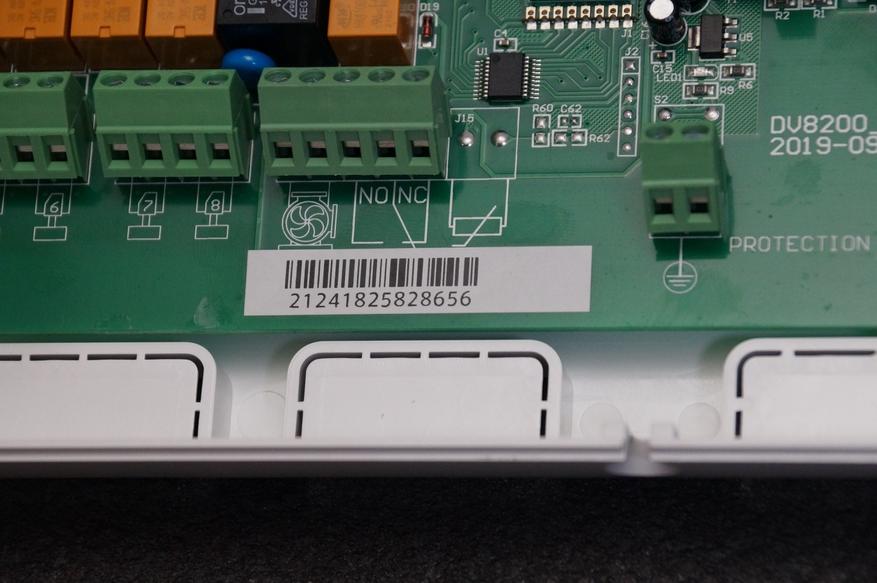
Сложностей с подключением возникнуть не должно, на плате все довольно понятно расписано. Подключение питания в левой части в оранжевый клеммник. Над ним находится предохранитель.

За каждый из 8 контуров подключения сервоприводов снабжен собственным электромагнитным реле HUI KE HK4F-DC12V-SHC. Номинальное напряжение обмотки 12VDC. Максимальная нагрузка на контакты при активной нагрузке до 3 ампер. Плюс над каждой группой свой светодиод индикации.

Для управления работой водяного насоса установлена своя группа контактов и электромагнитное реле уже тоже помощнее, уже на 10 ампер. OMRON G5LA-14 VDC.

Для включения котла используется или нормально замкнутый или нормально разомкнутый сухой контакт. В моем случае для запуска котла необходимо замкнуть контакты, значит подключать я его буду к нормально отрытым контактам на плате — обозначение NO. Когда надо будет включить котел, реле позади этой группы замкнет контакт и котел заработает. Далее небольшая антенна для работы с внешними беспроводными термостатами, кнопка самотестирования работы термоголовок и клеммник для подключения заземления. Плата собрана достаточно не плохо, следов кривой пайки, не смытого флюса или «соплей» я не вижу. Закрывать его не будем, нам еще его монтировать. Мощность основного блока в «холостом» режиме составляет 0,3 Ватт
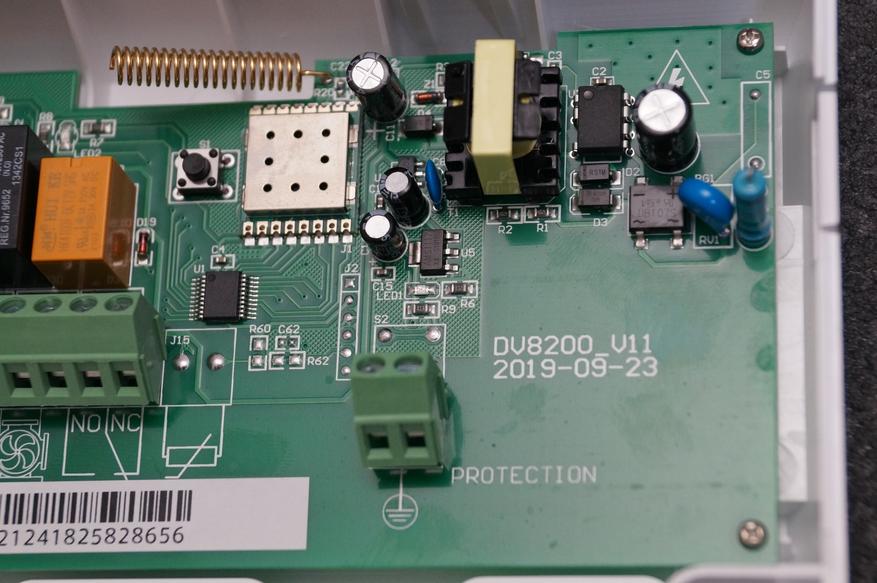
Сервопривод
Перейдем теперь к сервоприводу для закрытия одного из контуров тёплого пола. У продавца есть нормально закрытые и нормально открытые. Нормально открытая эта тот сервопривод, который если на него не подавать напряжение, будет находиться в открытом состоянии. А нормально закрытый – будет закрытым, но стоит подать напряжение как он откроется. Я выбрал нормально открытые, так, чтобы даже в случае выхода из строя любого компонента этой системы, получить открытый контур теплого пола.

Комплект состоит из самого сервопривода и пластикового колечка-переходника. На одной из сторон есть небольшая резьба, а на второй место для крепления привода.

Сам привод неразборной, питание от 220 вольт, мощность 2 ватта. На передний части, под логотипом производителя, небольшая кнопка для демонтажа привода с переходника. Как вы видите при нажатии на нее «зажимы»-ушки по бокам расходятся.
Внутри находится небольшой пимптык, который банально нажимает на шток крана контура теплого пола, тем самым открывая или закрывая его. Длина кабеля составляет 0,5 метров, кончики кабеля уже обжаты.
Термостат
В этом комплекте термостаты бывают двух видов, беспроводной с наличием WiFi для управления со смартфона, и просто беспроводной. Разница не такая существенная, чтобы не иметь возможности удаленного управления отоплением в своем доме с помощью смартфона. В этом обзоре беспроводный контроллер с Wi-Fi. Поставляется в небольшой картонной коробке с наклейкой бренда в верхнем углу.

Общая комплектация выглядит вот так.

В комплекте два винта для крепления, но куда их вкручивать я так и не нашел.

Метровый кабель питания USB – USB- Type C
Инструкция по эксплуатации, которую я настоятельно не рекомендую терять дабы потом хоть вспомнить, как и что программировать.
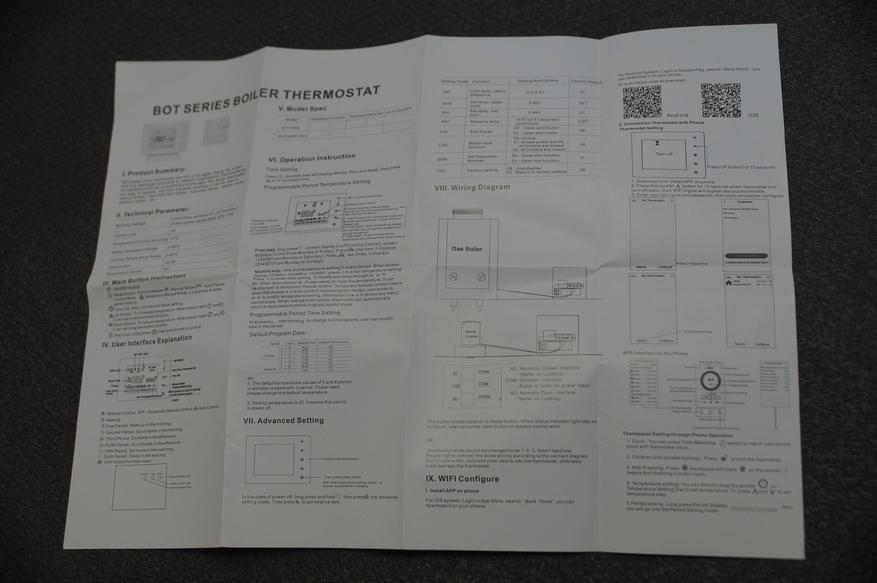
Термостат состоит из двух частей, подставки с контактной группой и самого термостата. В задней части подставки находится USB Type-C порт для подключения питания.

В нижней части подставки антискользящие проставки.

Я откровенно не понимаю зачем было делать такую массивную подставку под относительно небольшой термостат.

Выкрутив винты на передней части подставки разъединяем подставку на две части. Как я и думал, порт USB Type-C просто коммутируется с двумя контактами на ответной части площадки. Так, что при желании можно смело делать подключение и без этой площадки, просто подаем напряжение 5 вольт на два крайних контакта термостата.

Сам термостат — это небольшая прямоугольная коробочка с сенсорными кнопками управления и дисплеем.

В нижней части расположился датчик температуры, благодаря которому можно отстраивать работу всего котла.

Все остальные грани полностью гладкие.
Задняя часть намекает об универсальности термостатов, так как тут видим и закрытую нишу для батареек, места для крепления на стене, но при этом никаких намеков на винты, чтобы разобрать это устройство. Что бы открыть заднюю крышку достаточно немного утопить защелки и разъединить две части.
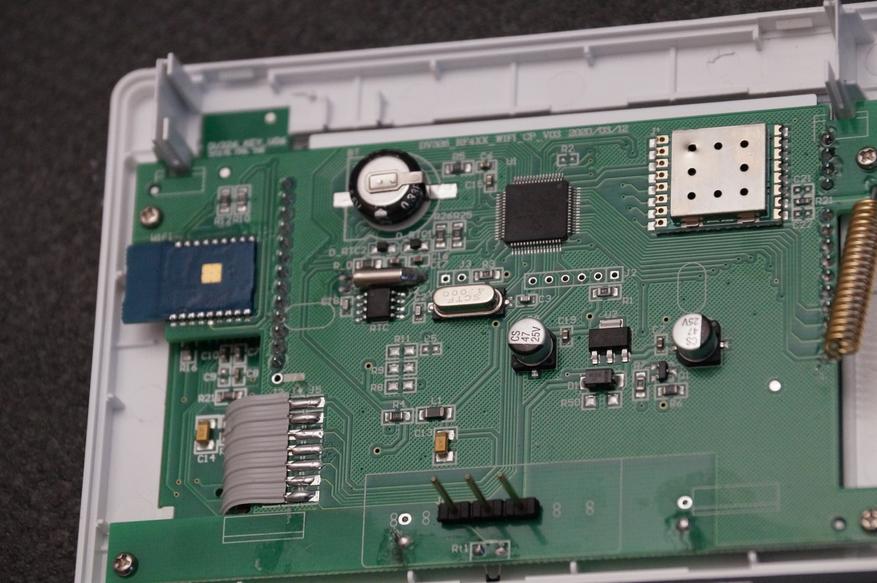
Вместо батарейки, отвечающей за сохранностью настроек, расположился небольшой конденсатор емкостью 0,33 фарад, так, что оставлять на долгое время без питания термостат я не рекомендую. В верхней части есть место для установки двух батареек, но их напряжения не хватит для питания нашего термостата, 3V против необходимых 5V.

Антенна для сопряжения с блоком управления расположилась в правой части, а «умный модуль управления в левой. При этом его припаяли так, что маркировку вообще не видно.

Основными мозгами термостата служит микроконтроллер Microchip PIC16F1947 с тактовой частотой 32 МГц, 1 Кб оперативной памяти и 28 кб постоянной памяти. К сожалению, другой информации о компонентах получить не получится, отсоединить плату от дисплея у меня не получилось
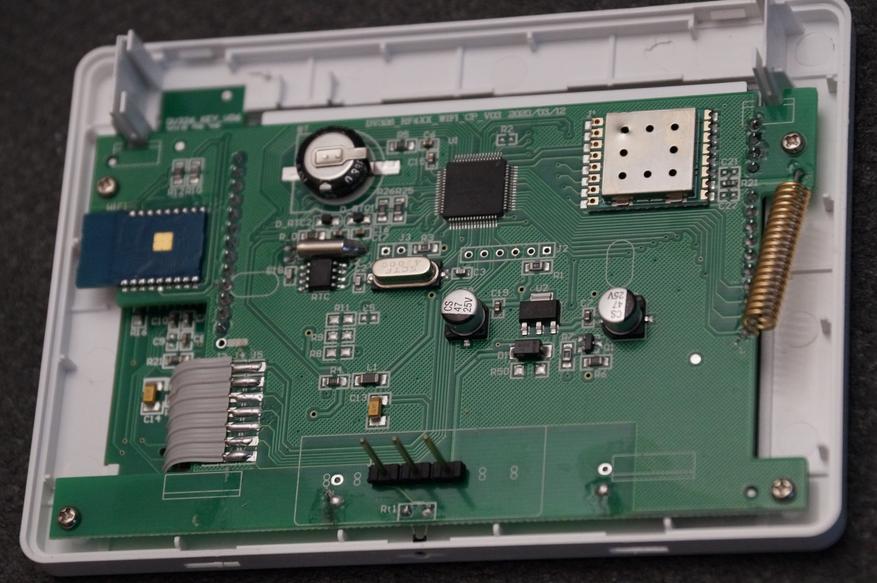
Подключим наш термостат к питанию через подставку, и видим, что потребление составляет всего 0,08 Ватт (когда работает подсветка). Я откровенно удивлен, почему было не сделать этот девайс на аккумуляторах, пусть даже 3 штуках. Но в целом если отсоединить питание, то никакие настройки не сбрасываются, все отлично.

Размеры термостат составляют 95.6*21*104 миллиметра.
Основное место выделено под дисплей правее расположились сенсорный кнопки управления.

Внизу кнопка включения выключения термостата. Над ней кнопка выбора режимов работы. Происходит циклическое переключение между ручным режимом, автоматическим режимом, временным ручным режимом – длительно нажатие этой кнопки позволяет выставить время работы этого периода. Кнопочка с часами, соответственно позволяет установить время и день недели. Кнопки вверх-вниз позволяют изменять различные значения. При нажатии на любую из кнопок кратковременно включается подсветка дисплея. Подсветки кнопок нет.
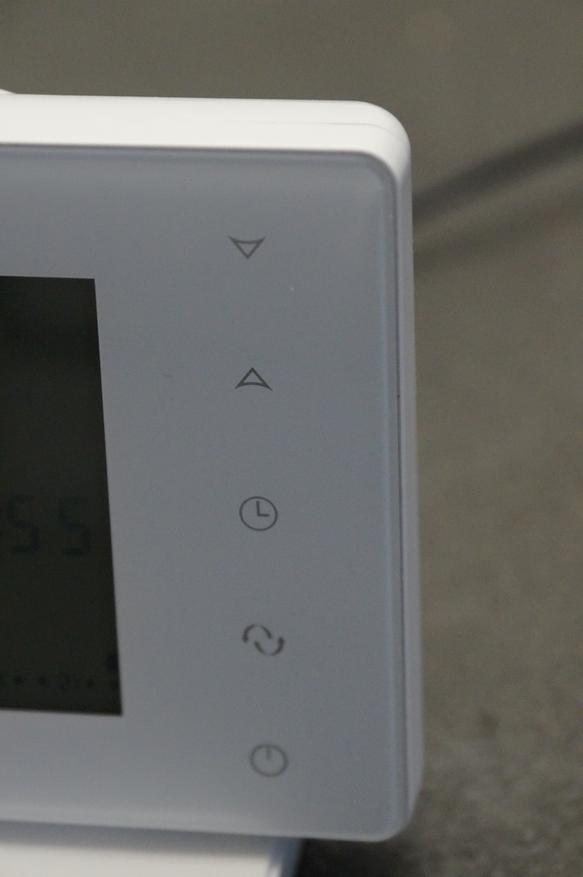
В верхнем ряду дисплея мы видим иконку блокировки кнопок от детей, далее иконка защиты от замерзания. После нее иконка соединения термостата с блоком управления. Если эта иконка горит постоянно, то все ок, связь с блоком есть, если моргает, то или термостат передает на блок управления команду или соединения банально нет. Следующая иконка похожа на предыдущую, но уже обозначает соединение с Wi-Fi сетью. Медленно моргает – нет соединения, моргает быстро режим настройки с приложением на смартфоне. Три изогнутых полоски, похожих на пар, именно и есть иконка обозначающая, что сейчас котел работает и происходит нагрев помещения. В правой части иконки режимов управления, автоматический, ручной или временный ручной.
В центральной части дисплея находятся показатели температуры, при этом возле иконки с домиком, текущая температура в комнате, а правее установленная режимом температура. Соответственно, ориентируюсь на выбранный режим работы, если температура в комнате будет ниже заданной, термостат пошлет на котел сигнал о включении, и наоборот выключит если температура равна или выше.

Чуть ниже отображается текущий день недели, так как расписания работы зависят не только от времени, но и от дня недели, об это чуть дальше. Правее иконка текущего программируемого периода. Если оставить только два периода работы 1 (день) и 6 (ночь), то пиктограммы изменят себя на иконку солнца и луны, остальные периоды — это домик с цифрой периода, В самой нижней части дисплея полосочками отображена временная шкала, на которой можно видеть текущее время и период диапазона работы.

Настройка
Перейдем в дополнительные настройки нашего термостата, для этого выключаем термостат кнопкой выключения, после этого удерживаем кнопку с часами включаем термостат.
Первый параметр для настройки DIF – это гистерезис, чем меньше число, тем чаше термостат будет посылать сигнал на включения котлу и тем более точно будет работать система. Диапазон от 0,5 до 4,5 градусов по Цельсию, по умолчанию 2.
Следующий пункт переключается двойными стрелочками, SVH и SVL верхний и нижний предел температуры, по умолчанию — от 5 до 35 градусов.
Меню ADJ – позволяет откорректировать показания встроенного датчика температуры термостата в пределах от минус -5 градусов до +5 градусов. Я такой необходимости не заметил, с двумя разными градусниками находился в одной комнате – везде одинаковая температура. По умолчанию 0.
Параметр Fre отвечает за включения режима антизаморозки. Это значит, что даже если термостат будет выключен кнопкой, то, когда температура опустится ниже +5 градусов – термостат подаст команду котлу включить отопление. 0 – выключено, 1 – включено.
Меню PON – позволяет сохранять состояние термостата (включен/выключен) после выключения электроэнергии. 0 -не сохраняет, 1 – запоминает. По умолчанию 1.
Меню LOC отвечает за блокировку клавиатуры от детских рук, 00 – все кнопки работают, 01 все кнопки кроме кнопки питания заблокированы, 02 – полностью все кнопки заблокированы.
Меню SNP – настройка последовательности блоков управления. 00 — основной терморегулятор, который управляет котлом и помпой от 0 до 12. По умолчанию — 00.
Меню FAC – сброс до заводских настроек, для этого выбираем 00.

Если автоматическое подключение термостата и блока управления не произошло, а также для подключения второго и следующих термостатов к блоку управления, им надо задать порядковый номер термостата, это как раз те штрихкоды – которые находились в комплекте с блоком управления. Для этого в настройках меню SNP – устанавливаем значение от 01, жмем кнопку вниз и включаем питание термостата. Появляется меню выбора номеров от 0 до 99. Выбрав первые две цифры штрих кода, переходим на вторую пару, нажав на две стрелочки, опять устанавливаем пару цифр, которая соответствует 3–4 цифре нашего штрих кода. Повторяем до параметра CHK – если вы ввели все верно, то отображаемое число, в моем случае 56 – совпадёт с последней парой на штрихкоде. Если нам надо, что бы термостат управлял только термоголовкой, доходим до параметра VAC – где указываем 01, если термостат управляет всем котлом, и при необходимости вещаем новый термостат на свою термоголовку задав ее номер начиная от 02.
Настройка автоматического режима работы
В ручном режиме все понятно, задали нужную температуру и термостат будет постоянно ее поддерживать, включая или отключая котел, когда температура будет выше заданной, или соответственно ниже. Для выбора ручного режима жмем на кнопку с двумя стрелочками и выбираем иконку с рукой. Далее стрелками вниз и вверх выставляем нужную нам температуру.
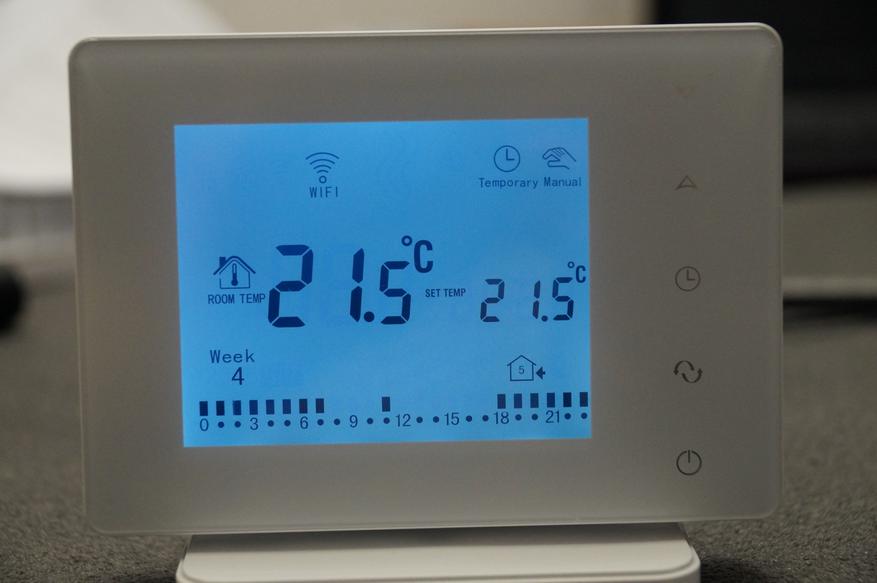
Но это не наш вариант, так как этот термостат и покупался с целью экономии на отоплении, вот для этого и нужен будет автоматический режим работы. Выбираем его кнопкой с двумя стрелочками. После выбора у нас появится активная пиктограмма «Auto», а в нижней части дисплея появится полосочка со временем и черными прямоугольниками. Вот эти прямоугольники и показывают, когда вы есть дома, а когда вас нет, и работать котлу надо только если температура упадет ниже заданной. То-есть есть дома – получаем комфортную температуру, если никого нет дома, зачем тратить ресурсы.
По умолчанию расписание и температура в периодах вот такая.
Для настройки недельного таймера работы удерживаем кнопку с двумя стрелочками, пока на дисплее не отобразиться надпись LOOP. Но скажу для тех, у кого Wi-Fi версия, проще все сделать с телефона.

Первым делом выбираем для какого периода мы будем делать автоматизацию, с понедельника по пятницу, жмем на кнопку со стрелочками выбираем рабочую субботу, а также можно выбрать всю неделю, на дисплее будет 1234567.
Я буду настраивать на всю неделю, но тут уже каждый для себя может построить свой график. Жмем еще раз на «две стрелки» в нижней части появляется пиктограмма солнца и выставляем температуру и время рассвета, или когда мы просыпаемся. По умолчанию в 6 утра уже должна быть температура 20 градусов. Время начала периода изменяется после нажатия на кнопку с часами. Я выставлю 21 градус, но стоит понимать, что логика тут немного другая. Установив температуру, допустим 21 градус в 6 утра, то если в 6 утра температура у меня будет ниже 21, котел включиться и будет греть до тех пор, пока в комнате с термостатом не будет температура 21. Но есть еще одно условие, это следующий период, переход к которому происходит по нажатия на кнопку «две стрелки», где мы видим еще один период, а именно в 8 утра мы уходим из дома. Температура может упасть до +15, но, если упадет ниже котел включится и будет ее поддерживать в этом диапазоне. Нажав на «две стрелочки» еще раз попадаем в третий диапазон, а именно приход домой на обед в 11–30, к этому моменту можно выставить другую температуру, а не 15 градусов. 4 период — это опять уход из дома пообедав, и тут уже опять можно выставить поддержку температуры от 5 до 35 градусов. 5 период в 17–00 устанавливает температуру в 22 градуса Цельсия, так, что, придя домой в привычнее 18,19 часов дом или квартира уже успеют нагреться. Последний, шестой период, это период сна – пиктограмма луны, начало в 22–00, установка температуры в 15 градусов, то есть, с 17 до 22 дом нагреется, а там далее просто будет по чуть-чуть остывать.
По сути логика работы для работающего человека простая, в 6 начать греть, что бы утром было тепло, и когда человек пришел домой что бы тоже было тепло и нагревать дом до 22 (или выбранное вами время), а ночью можно и не греть. Но, еще раз скажу, что любое время и любую температуру можно изменять под свой график и потребности. У меня, допустим, тариф день/ночь, поэтому котел мне выгодно запускать только ночью на максимальный нагрев дома, а днем него «подтапливать» если температура упала ниже граничной. Эту настройку ночного тарифа я покажу вам далее в мобильном приложении. С него все настроить намного проще.
Мобильное приложение
Наличие Wi-Fi и собственного приложения для смартфона выгодно отличает этот комплект от остальных на рынке. А если я еще добавлю. Что он очень легко интегрируется в систему умного дома Home Assistant и позволяет там не только вести график температуры, но и строить автоматизацию на показаниях любых датчиков, то комплект становится все более и более интересным. Про это я расскажу в следующих видео.
Пока остановимся на «родном» мобильном приложении, которое называется «Beok Home». Скачиваем и устанавливаем его. Теперь переводим наш терморегулятор в режим сопряжения, для этого выключим термостат и зажмем кнопку вверх на 10-15 секунд. Термостат включится и индикатор Wi-Fi будет быстро моргать.
После этого в приложении нажимаем «Конфигурация», где указываем нашу Wi-Fi сеть и пароль к ней. Жмем «Установить соединение». Через 1-2 минуты индикатор на панели перестанет мигать, а на экране смартфона будет уведомление об успешном поиске. Возвращаемся в предыдущее меню. И жмем на иконку обновления в верхнем правом углу.
Вот и мой терморегулятор нашелся, нажимаем на него, чтобы добавить в список управления. Теперь в главном окне приложения мы видим наш терморегулятор, температуру в помещении, заданную температуру, силу сигнала Wi-Fi и кнопку выключения терморегулятора. По аналогии сюда можно добавить еще несколько терморегуляторов, даже для каждой комнаты.
Перейдя в главное меню управления терморегулятором в верхней части видим название терморегулятора, полезно если для теплого пола у вас более 1 шутки в разных комнатах. Ниже кольцо температуры, причем на ней отмечена текущая температура в комнате., в моем случае 23,5 градуса по Цельсию. Проведя ползунком против часовой стрелки, мы устанавливаем ручной режим работы, можно задать минимальную температуру от 5 градусов. Если проведем по часовой стрелке, то установим температуру до +35 градусов, а если она выходит за пределы текущей температуру в комнате, появится пиктограмма огня, что обозначает, что котел включился и работает. При изменении параметров заданной температуры со смартфона, параметры на терморегуляторе, так же очень быстро изменяются.
Ниже в приложении расположились иконки с часами – а именно синхронизация времени и дня недели терморегулятора со смартфоном. На иконки надо не нажимать, а немного удерживать палец на них. Странная логика, но оно так работает. По середине блокировка кнопок терморегулятора от детей. Правее включение или выключение функции антизамерзайки. В нижнем меню можно нажатием на кнопку выключения, отключить термостат. Средняя кнопка отвечает за выбор режима работы ручной/автоматический.
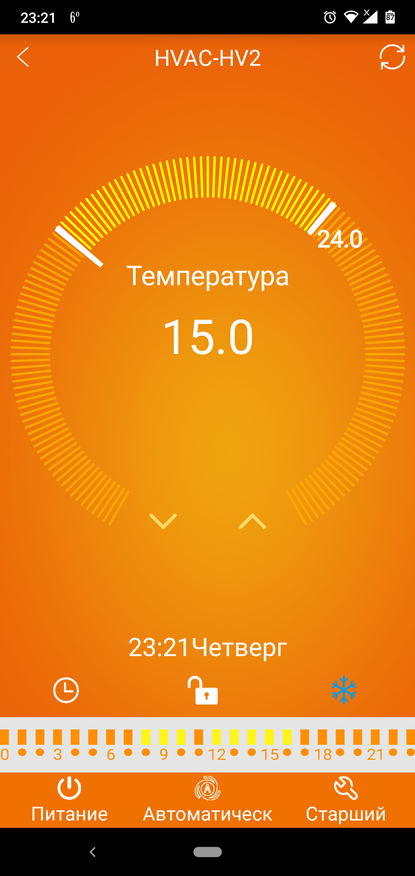
Иконка с ключиком и названием «Старший» это всего то кривой перевод перехода в меню настроек терморегулятора.
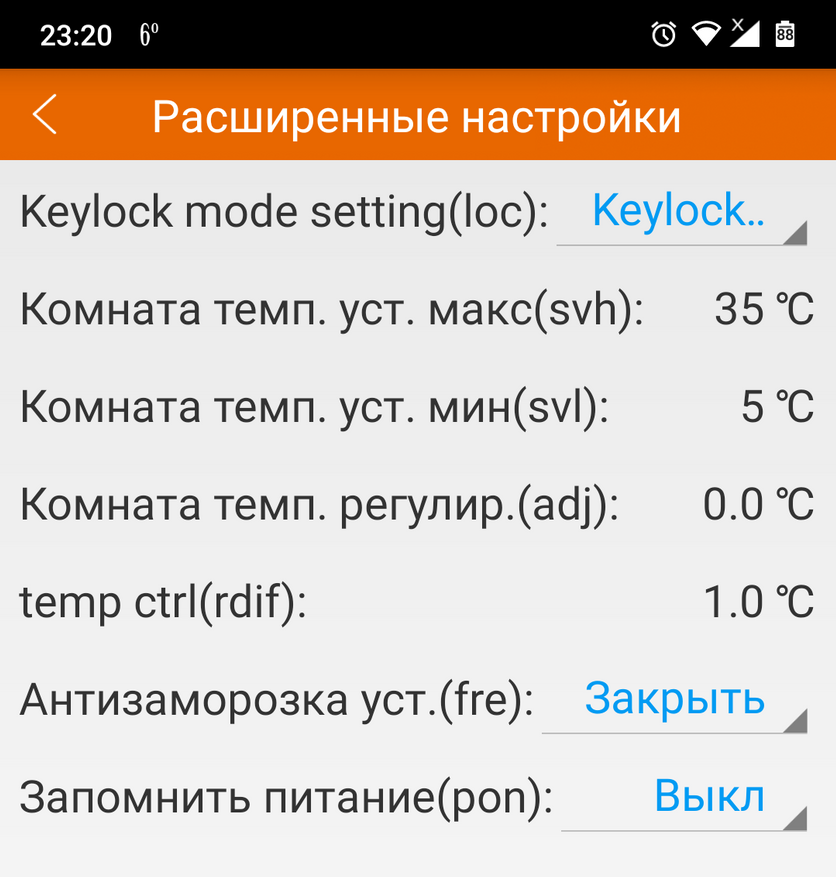
Первым параметром является установка блокировки кнопок, никогда не блокировать, блокировать все кроме питания, заблокировать все. Далее установка максимальной и минимальной температуры в комнате от 5 до 99 градусов по Цельсию. При изменении максимальной температуры в 99 градусов, можно ползунком передвинуть на нагрев до 99 градусов, и он сразу передастся на термостат. Изменять эти параметры не вижу смысла.
Тут же можно отрегулировать показания датчика в терморегуляторе, если вы думаете, что они отличаются от эталонных в вашей комнате добавив или уменьшив до 5 градусов Цельсия. Шаг 0.5. градусов по цельсию. Как видим, добавив +5 градусов наш термостат стал показывать, что в кабинете уже совсем другая температура.
В меню temp control (rdif) эта установка гистерезиса от 0,5 до 4,5 градусов, я рекомендую для дома выставлять минимальное значение в 0,5 градуса. Жаль, что нельзя еще меньше.
Так же можно включить или выключить функцию антизамерзания. По умолчанию выключена. После включения на дисплее терморегулятора появится пиктограмма со снежинкой. И последний пункт меню, это запоминать или нет состояние после выключения устройства, я рекомендую включить этот параметр.
Перейдем в настройки автоматической работы нашего терморегулятора. Для этого на главном экране нажимаем на временную шкалу. В верхней части выбираем на какие дни будет распространяться наши параметры, они могут быть отдельные для выходных и рабочих дней. Выделять можно как все дни сделать рабочие и для них применить свое расписание, так и отдельно выделив субботу с воскресеньем или воскресенье отдельно.
Если взять рабочий день, то мы имеем 6 различных периодов, которым мы можем установить свое время начала работы и температуру на время действия этого периода. С выходными все роще вставляем время, когда мы просыпаемся и комфортную температуру, на ночь более прохладную можно поставить.
Но, что делать если кто-то есть постоянно дома, морозить его не сильно хочется, а включать его только на ночь, так как дома электрокотел и ночной тариф электроэнергии. Все просто, даже очень просто. Выбираем график все дни рабочие. Тариф у меня с 23-00 до 7-00, поэтому в 7-00 котел желательно отключить. Переводим период 1 во время 06-50 и температуру устанавливаем допустим 20 градусов. Теперь для более наглядного отображения периодов на временной шкале устанавливаем периоды 2, 3 и 4 на время 06-51,52 и 53 минуты соответственно. Температуру так же выставим в 20 градусов. По сути теперь днем мы можем просто изменив температуру 4ого периода поддерживать ее до следующего 5 периода. А пятый период пусть начнется в 23-00, с температурой 23. А вот ночью пусть максимальная температура будет 23,5 градуса и период начинается в 23-01. Как раз ночью начнет работать электрокотел, теплый пол послужит своего рода аккумулятором тепла, которого хватит на весь день до вечера. А если вдруг станет прохладней 20 градусов, котел опять включится и поднимет температуру этого заданного нами значения.
Переведя режим работы в автоматический, мы уже визуально видим, когда будет котел работать на нагрев, а когда будет поддерживать дневную температуру. При необходимости всегда можно перейти в ручной режим просто проведя пальцем в сторону увеличения установленной температуры.
Подключение и монтаж
В целом ничего сложно в подключении нет. Коннект терморегулятора с блоком происходит до 20 секунд. После изменения температуры тоже +- 10 секунд и блок управления котлом уже запустился в работу. Первым делом он открывает сервопривод головки тёплого пола, и только потом запускает котел и подает напряжение на циркуляционный насос. Но так как у нас один термостат, то управляем мы всем котлом и одной термоголовкой. Для отдельного регулированная контуров теплого пола нам понадобится дополнительный термостат, уже можно покупать без Wi-Fi управления, он будет дешевле. А сервопривод установить можно даже на ввод теплого пола. Тогда если на первом этаже температура уже выше допустим 22, а на втором еще батареи не нагрели, теплый пол по команде дополнительного второго термостата закроет подачу теплого пола, а батареи будут продолжать работать пока в комнате не будет 23 градуса.
Схем применения довольно много, в идеале иметь на каждый контур теплого пола свой термостат, но и при желании можно на одну колодку в блоке управления, повесить 2-3 сервопривода и при этом сэкономить на лишних термостатах.

В котле находим место для подключения внешнего термостата, обязательно уточняем в инструкции какие контакты используются. У меня это нормально разомкнутые контакты. Выводим кабель питания 220 вольт, питание мы так же можем взять от питания котла. Подключаем к колодкам наш циркуляционный насос теплого пола, термоголовку и крепим блок управления или на саморезы или на хороший двухсторонний скотч.
 |
 |


Видеообзор
Где купить
Набор для котла и теплого пола BEOK BOT-X306 CCT-10-X — ССЫЛКА
Умный набор BEOK для управления котлом с WiFi — ССЫЛКА
Мой канал в телеграмм @Lubops
Выводы
Если вы хотите отдельно управлять теплым полом и котлом, то сразу заказывайте два термостата, один с Wi-Fi второй можно простой, тогда него можно повесить контура теплого пола, а управлять всем котлом будет основной термостат. Про это управление поговорим в следующих обзорах, так как мой второй термостат еще в дороге, вначале было решено сделать автоматизацию всего котла и с возможностью управления по Wi-Fi. С чем этот комплект полностью справился на отлично. Спасибо за внимание, надеюсь обзор был для вас полезным.

BOT-313 WiFi термостат для котла

BOT-313 WiFi термостат для котла

Обзор продукта
Термостат котла BOT-313WIF1 — это беспроводной термостат с управлением по Wi-Fi. Пользователи могут загрузить наше приложение для телефона, чтобы управлять этим термостатом по телефону. Он оснащен большим экраном с цифровым ЖК-дисплеем и разработан в соответствии с требованиями рынка. Термостаты этой серии просты в эксплуатации и обладают полным набором функций. Его можно использовать для управления котлами, шаровыми кранами с электроприводом, клапанами с электроприводом, электрическими клапанами, электромагнитными клапанами и т. д.
Технические параметры:
| Рабочий объемtage | 200-240V |
| Текущая нагрузка | 3A |
| Точность контроля температуры | 0.5-5°C регулируется. (заводская установка 1°C) |
| Диапазон настройки температуры | 5-60°С (заводская настройка по умолчанию 5-35°С) |
| Предельный диапазон температур | 5-99 ° C |
| потребление | <0.15W |
| Датчик температуры | NTC |
Инструкция по основной кнопке
![]() Переключатель ВКЛ/ВЫКЛ;
Переключатель ВКЛ/ВЫКЛ;
M Кнопка режима: переключение между ручным режимом и программным режимом Длительное нажатие для входа в настройку периода.![]() Настройка времени: настройка часов, минут и недели.
Настройка времени: настройка часов, минут и недели.![]() Кнопка вверх: для увеличения температуры.
Кнопка вверх: для увеличения температуры.![]() Кнопка «вниз»: для снижения температуры.
Кнопка «вниз»: для снижения температуры.
Объяснение пользовательского интерфейса (порт термостата)

Объяснение пользовательского интерфейса (телефонный порт)

Спецификация модели
| Модель | FitPartner™ функция |
Проводная функция |
Wi-Fi функция |
подсветка | Терминал получатель |
|
| БОТ-313WIFI-BL |  |
синий | ||||
| БОТ-313WIFI-WH | синий | |||||
| БОТ-313WIFI-WH |  |
 |
белый |
Схема подключения

Пожалуйста, подключите L и N к 220 voltagэлектроэнергия, 5 и 6 к вашему газовому котлу. 1 и 2 предназначены для термоприводов, не подключайте их к газовому котлу.
Примечания: перед подключением внимательно прочитайте электрическую схему. Если вы подключите его неправильно, произойдет короткое замыкание. Плата вашего газового котла будет повреждена!!!
Инструкция по эксплуатации термостата
- Включение/выключение питания
Нажмите выключить питание.
выключить питание. - Установка температуры
нажмите установить температуру.
установить температуру. - Установка часов
Нажмите установить минуты, часы и неделю.
установить минуты, часы и неделю.
нажмите для регулировки.
для регулировки. - Настройка ручного режима. Ручной режим означает непрограммируемый режим.
Нажмите M становятся . будет отображаться на экране, это в ручном режиме.
. будет отображаться на экране, это в ручном режиме.
Нажмите установить температуру.
установить температуру.
Нажмите установить минуты, часы и неделю.
установить минуты, часы и неделю. - Установка блокировки от детей Длительное нажатие
 чтобы войти в режим блокировки от детей, отобразится 6. Длительное нажатие
чтобы войти в режим блокировки от детей, отобразится 6. Длительное нажатие снова блокировка от детей
снова блокировка от детей  исчезнуть.
исчезнуть. - Настройка программируемого режима.
Нажмите и удерживайте M в программируемый режим. LOOP и 12345 будут отображаться.
Нажмите для выбора способа управления: 5+2 или 6+1 или 7 дней программируется. Отображение 12345 в позиции недели означает 5+2; 123456 отображение в позиции недели означает 6+1; 1234567 дисплей в положении недели означает 7 программируемых дней.
для выбора способа управления: 5+2 или 6+1 или 7 дней программируется. Отображение 12345 в позиции недели означает 5+2; 123456 отображение в позиции недели означает 6+1; 1234567 дисплей в положении недели означает 7 программируемых дней.
Нажмите M для выбора периодов.
Нажмите изменить температуру;
изменить температуру;
Нажмите сделать корректировку времени.
сделать корректировку времени.
Нажмите изменить время;
изменить время;
Нажмите M еще раз, чтобы выбрать температуру выходного дня. Если вы хотите сделать временную корректировку в любой период,
нажмите M становятся . будет мигать. Когда закончите настройку, все подтвердится автоматически.
. будет мигать. Когда закончите настройку, все подтвердится автоматически.
Нажмите M для переключения между ручным режимом и программируемым режимом.
| период | Значок периода | Время по умолчанию | Температура по умолчанию | |
| Неделя | 1 | 6:00 | 20 ° C | |
| 2 | 8:00 | 15 ° C | ||
| 3 | 8:00 | 15 ° C | ||
| 3 | 11:30 | 15 ° C | ||
| 4 | 12:30 | 15 ° C | ||
| 5 |  |
17:30 | 22 ° C | |
| 6 |  |
17:30 | 22 ° C | |
| 6 |  |
22:00 | 15 ° C | |
| Выходные | 1 | 8:00 | 22 ° C | |
| 2 |  |
23:00 | 15 ° C |
Примечание: (1) Температура по умолчанию для периодов 3 и 4 такая же, как и для периодов 2. Пожалуйста, измените его в соответствии с запросом. (2) Когда заданная температура равна 00, этот период отключен.
7. Дополнительные настройки
В состоянии отключения питания нажмите и удерживайте ![]()
Примечание: (1) Температура по умолчанию для периодов 3 и 4 такая же, как и для периодов 2. Пожалуйста, измените его в соответствии с запросом. (2) Когда заданная температура равна 00, этот период отключен.
7. Дополнительные настройки
В состоянии отключения питания нажмите и удерживайте ![]() затем нажмите
затем нажмите ![]() в расширенный режим настройки. Затем нажмите M установить относительный элемент.
в расширенный режим настройки. Затем нажмите M установить относительный элемент.
| Показать код | Функция | Настройка и параметры | По умолчанию |
| СВХ | Верхний предел темп. для внутреннего датчика |
5-99 ° C | 35 ° C |
| SVL | Нижний предел темп. для внутреннего датчика |
5-99 ° C | 5 ° C |
| ADJ | Калибровка темп. | Проверьте и откалибруйте реальная комнатная темп. |
0.5 ° Точность калибровать |
| FRE | Защита от мороза | 00: Закрыть 01: Открыть | 0 |
| PON | Мощность памяти | 00: выкл. 01: Вкл. |
0 |
| DFI | Точность для комнатной темп. |
0.5-3 ° C | 1 ° C |
| Выбираю | Терминал связи направление выхода |
00:Установить температуру>Комнатная температура, реле закрыть 01:Установить температуру реле закрыть |
00: Положительный выход |
| FAC | Настройка WIFI | 10 или 32: режим Wi-Fi открыт 08: только отображение 00: сброс до заводских настроек |
8 |
Для выбора: При соединении термостата с газовым котлом короткое замыкание клеммы гасится. разомкнутая цепь — это зажигание. Затем включите обратный выход ’01’. Когда параметр Opt установлен на 00, термостат также можно использовать в системе водяного теплого пола, слишком низкая температура воды блокирует выход (релейный выход 3A/200W). эта функция подходит только для функции термостата парика.
DAI: Объяснение: Напримерample.lf Комнатная температура 22t. HysteresistIFF= 1. когда температура в помещении поднимется до 23t, реле перестанет работать; когда температура в помещении упадет до 21 t, реле снова сработает и начнет нагрев. 13FI — это гистерезис для комнатной температуры, заводская установка равна 1, если 1 для вас слишком много, ее можно отрегулировать до 0.5.
Инструкция по эксплуатации телефонного порта
1. Установите приложение на телефон. Для системы iOS: войдите в App Store, выполните поиск «Book Home», вы можете загрузить его на свой iPhone.
Или отсканируйте приведенный ниже код для загрузки:

https://play.google.com/store/apps/details?id=com.beok.heat
Для системы Android: войдите в Coolie Play. поиск «Забронировать дом». вы можете скачать его на свой телефон. Или отсканируйте приведенный ниже код для загрузки:

https://itunes.apple.com/gb/app/beok-home/id1226485412?mt=8
2. Термостат подключения с настройкой термостата телефона

Во власти Oft Slate. нажмите и удерживайте кнопку вверх в течение 10 секунд 
В это время символ Wi-Fi будет быстро и часто мигать. Это означает, что теперь вы можете подключить термостат к телефону.
Когда символ Wi-Fi перестанет мигать, это означает, что термостат успешно подключен к телефону.
Связь с телефоном
Откройте приложение Book Home на своем телефоне, вы увидите приветственную страницу приложения.

Когда символ thermOStat замигает быстро, вы можете начать настройку на своем телефоне.

Введите имя вашего Wi-Fi и paSSAMM. затем Matt CONNECTION внизу. Когда успех CONNECTION будет апеллировать к «Успеху COMeCtion».

После успешного подключения. вам нужно нажать «Ключ поиска».

Затем появится ваш Wi-Fi термостат HVAC. HVAC — это название заводской настройки, если у вас более 2 термостатов. вы можете изменить наклон) любое имя, которое вы хотите

a Нажмите и удерживайте HVAC в течение 5 секунд, появится страница редактирования термостата.
b Нажмите «Изменить текущий термостат».
c Вы можете изменить HVAC на «Мама 1», «Комната для присяги в спальне» или на все, что вам нравится.

Интерфейс приложения на телефоне

Настройка термостата с помощью телефона
- Часы: вы можете нажать кнопку Time Matching
 переключается в соответствии с часами телефона и часами термостата.
переключается в соответствии с часами телефона и часами термостата. - Блокировка от детей (блокировка экрана): нажмите
 для блокировки термостата.
для блокировки термостата. - Защита от замерзания: нажмите
 термостат покажет
термостат покажет , на экране. это означает, что функция защиты от замерзания открыта.
, на экране. это означает, что функция защиты от замерзания открыта. - Настройка температуры: вы можете напрямую перетаскивать указатель
 на диске настройки температуры, чтобы установить температуру. Или нажмите
на диске настройки температуры, чтобы установить температуру. Или нажмите  и V для установки шага температуры.
и V для установки шага температуры. - Настройка периода: Длительное нажатие Отображение периода
 затем вы перейдете в режим настройки периода:
затем вы перейдете в режим настройки периода:
Сенсорный рабочий цикл: вы можете выбрать режим недельной программы: 5+216+1/7. Коснитесь каждого значения времени: вы можете установить время периода. Коснитесь каждой температуры: вы можете установить температуру периода. Примечание: Когда вы выбираете программный режим 7, набор данных программы выходного дня не отображается. - Расширенные настройки: длительное нажатие старший,
 вы перейдете в режим расширенных настроек:
вы перейдете в режим расширенных настроек:
![]()
| Показать код | Функция | Настройка и параметры | Фабрика Дефул |
| СВХ | Верхний предел темп. для внутреннего датчика |
5-99 ° C | 35 ° C |
| SVL | Нижний предел темп. для внутреннего датчика |
5-99 ° C | 5 ° C |
| ADJ | Калибровка темп. | Проверьте и откалибруйте реальная комнатная темп. |
0.5 ° Точность калибровать |
| FRE | Защита от мороза | 00 : Закрыть 01: Открыто |
00 |
| PON | Мощность памяти | 00: выкл. 01: Вкл. |
00 |
7. Переключение ручного режима и автоматического режима: нажмите ![]() для переключения ручного режима или автоматического режима.
для переключения ручного режима или автоматического режима.
8. Выключение питания Нажмите ![]() включить или выключить термостат.
включить или выключить термостат.

Внимание к подключению телефона к Wi-Fi:
- После того, как вы нажмете «Настроить», если соединение не удалось: a. Убедитесь, что ваш мобильный телефон настроен на режим WLAN, и убедитесь, что его (мобильные данные) 3019 отключены. Пожалуйста, подключитесь к сети 2.4G, а не к 56 Wi-Fi.
б. Пожалуйста, добавьте имя вашего маршрутизатора, мы рекомендуем, чтобы оно не содержало пробелов или китайских символов. в. Пожалуйста, проверьте свой пароль маршрутизатора. Мы рекомендуем не более 32 символов. нет пробелов. нет пустого пароля. никаких специальных символов, кроме букв и цифр.
д. Убедитесь, что модуль успешно сброшен. В выключенном состоянии сначала нажмите кнопку «Вниз», затем нажмите кнопку «Питание», чтобы войти в режим «Расширенные настройки». Найдите режим FAC, чтобы изменить FAC на 10 или 32, затем выключите термостат. Нажмите кнопку «Вниз» в течение 2 минут, затем нажмите кнопку питания. снова ключ. На этот раз он не войдет в расширенные настройки. но символ WIFI на ЖК-экране будет быстро и часто мигать. Это означает, что модуль воли был успешно сброшен. Затем подождите, пока приложение установит соединение.
е. Пожалуйста, подтвердите правильность ввода пароля Wi-Fi. Мы рекомендуем вам проверить пароль, чтобы он был виден при вводе. - Если отображается следующее напоминание, перейдите в Дополнительные настройки, чтобы сбросить соответствующие настройки.

Инструкция по установке
Этот продукт подходит для стандартной настенной коробки 80’80 мм и круглой европейской коробки 80 мм.
![]()
- Подключите линию питания и клапан к клеммам. Закрепите настенную пластину в настенной коробке с помощью отвертки.
- Соедините линии с ЖК-платой.
- Подключите плату ЖК-дисплея к настенной панели.
ВНИМАНИЕ:
Рекомендуемая высота установки составляет 1.2-1.6 м. Установочный провод должен быть 1.5-2.5 мм2
XII. ДОПОЛНИТЕЛЬНО:
Спасибо за покупку этого товара!
Пожалуйста, прочтите это руководство для получения полных инструкций по установке и эксплуатации вашего термостата. Если вам нужна дополнительная помощь, пожалуйста, свяжитесь с нами.
В поле вы найдете:
| Модель | БОТ-313WIFI-BL | БОТ-313WIFI-WH |
| Термостат | √ | √ |
| Руководство пользователя | √ | √ |
| Винты | √ | √ |
| Сушка | ||
| Внешний датчик |
Наша служба:
Мы предлагаем гарантию 24 месяца со дня продажи.
В течение гарантии, если это связано с проблемой качества, мы исправим или заменим их бесплатно после проверки.
Если это не проблема качества или не истек гарантийный срок, мы будем взимать плату за послепродажное обслуживание.![]()
![]() Предупреждение:
Предупреждение:
![]()
Символ означает, что устройство устанавливается, это может привести к поражению электрическим током во время технического обслуживания, поэтому, пожалуйста, убедитесь, что оно обслуживается профессиональным техническим работником.
Документы / Ресурсы
Когда наступает холодное время года, многие начинают искать возможности управлять температурой в своих домах. Это не только помогает сэкономить на коммунальных платежах, но и делает жизнь более комфортной в холодные дни. Один из самых распространенных способов управления температурой — использование термостата. И сегодня мы расскажем, как правильно настроить термостат Beok.
Beok — это один из наиболее популярных производителей термостатов на рынке. Если вы только что купили устройство Beok для управления температурой вашего дома, то этот пошаговый гид поможет вам настроить его и начать пользоваться.
Правильная установка Beok снижает затраты на отопление и обеспечивает максимальный комфорт в вашем доме. Разработчики Beok уделили большое внимание простоте управления и установки своих термостатов, поэтому настройка не займет много времени и не потребует дополнительных навыков.
Содержание
- Как настроить термостат Beok
- Шаг 1: Подключение
- Шаг 2: Установка времени и даты
- Шаг 3: Настройка программы температуры
- Шаг 4: Настройка на праздничный или выходной режим
- Шаг 5: Сохранение настроек
- Шаг 1: Подключение термостата
- 1.1 Проверьте полноту комплектации
- 1.2 Подготовьте стену для монтажа термостата
- Шаг 2: Установка языка и времени
- Установка языка
- Установка временной зоны
- Шаг 3: Настройка расписания отопления
- 1. Выбор дней недели
- 2. Установка времени включения и выключения
- 3. Настройка температурных режимов
- Шаг 4: Дополнительные настройки термостата
- Настройка ручной/автоматической регулировки температуры
- Настройка регулировки температуры в автоматическом режиме
- Настройка защитного кода термостата
- Вопрос-ответ
- Что такое термостат Beok?
- Можно ли настроить термостат Beok без использования смартфона?
- Что делать, если термостат Beok не работает после установки?
- Как настроить термостат для оптимальной эффективности отопления?
- Как сбросить настройки термостата Beok?
- Как связать термостат Beok с приложением Beok Home?
- Можно ли настроить термостат Beok на автоматическое определение температуры в помещении?
Как настроить термостат Beok
Шаг 1: Подключение
Перед началом настройки необходимо подключить термостат к системе отопления. Для этого откройте крышку термостата, найдите контакты, которые соответствуют вашей системе отопления, и подключите провода.
Шаг 2: Установка времени и даты
После подключения термостата необходимо установить время и дату. Для этого нажмите кнопку Menu, выберите Time, затем используйте стрелки для установки времени и даты.
Шаг 3: Настройка программы температуры
Следующим шагом является настройка программы температуры. Для этого нажмите кнопку Menu, выберите Program и настройте желаемую температуру для каждого временного интервала.
Шаг 4: Настройка на праздничный или выходной режим
Если вам нужно настроить термостат на праздничный или выходной режим, нажмите кнопку Menu, выберите Holiday и укажите дату и время начала и окончания режима.
Шаг 5: Сохранение настроек
После того, как вы настроили термостат, не забудьте сохранить настройки. Для этого нажмите кнопку Menu, выберите Save и подтвердите сохранение.
Следующий шаг — наслаждаться комфортом в вашем доме с помощью настроенного термостата Beok.
Шаг 1: Подключение термостата
1.1 Проверьте полноту комплектации
Перед подключением термостата необходимо убедиться, что в комплект входят все необходимые элементы: термостат, кабель питания, монтажные винты и инструкция по эксплуатации.
- Термостат – основное устройство, которое будет регулировать температуру в помещении. Он имеет панель с кнопками, дисплеем и температурными датчиками.
- Кабель питания – необходимо подключить его к термостату и к розетке. Обычно его длина составляет 1,5 метра.
- Монтажные винты – используются для крепления термостата на стене.
1.2 Подготовьте стену для монтажа термостата
Перед установкой термостата необходимо выбрать место для его установки и подготовить стену. Место установки должно быть на расстоянии от источников тепла и холода, чтобы датчики температуры не давали ошибочные показания.
- Выберите место установки термостата. Оптимальное расположение – на уровне глаз на высоте 1,5 метра от пола.
- Отверстия для монтажных винтов необходимо выполнить на расстоянии 55 мм друг от друга.
- Отверстия должны быть глубиной не менее 30 мм, чтобы винты не вываливались из стены.
- Очистите поверхность стены от пыли и грязи, чтобы термостат легко прилегал к поверхности и не падал.
Шаг 2: Установка языка и времени
После успешной установки прибора теперь необходимо задать язык и временную зону. Это поможет в правильном отображении времени и корректной работе устройства.
Установка языка
Для установки языка необходимо нажать на кнопку «Menu» и выбрать «Language». Далее, с помощью «+» или «-» выберите нужный язык и нажмите кнопку «OK».
Установка временной зоны
Для установки временной зоны также необходимо нажать на кнопку «Menu» и выбрать «Time Zone». С помощью «+» или «-» выберите нужную зону и нажмите кнопку «OK».
После установки языка и временной зоны устройство будет работать в соответствии с выбранными настройками.
Шаг 3: Настройка расписания отопления
1. Выбор дней недели
Настройка расписания отопления подразумевает выбор дней недели, на которые будет актуально расписание. Для ограничения дней недели выберите на экране термостата нужные дни и подтвердите выбор кнопкой «ок».
2. Установка времени включения и выключения
Для установки времени включения и выключения отопления на выбранные дни недели, нажмите на экране термостата кнопки со временем и выберите желаемое время. После установки времени нажмите на кнопку «ок».
3. Настройка температурных режимов
В зависимости от ситуации, можно настроить два температурных режима: режим ожидания и режим работы. Для этого нажмите на экране термостата кнопки с температурой и выберите желаемый температурный режим. После установки температуры нажмите на кнопку «ок».
После настройки всех параметров не забудьте сохранить расписание отопления на термостате. Для этого нажмите на кнопку «сохранить», и настройки будут применены.
Обращаем ваше внимание, что после сохранения расписания настроенные параметры начинают работать только в указанные дни и в указанные временные интервалы.
Шаг 4: Дополнительные настройки термостата
Настройка ручной/автоматической регулировки температуры
В меню термостата можно выбрать режим работы: в ручном режиме температура будет регулироваться только с помощью кнопок на термостате, а в автоматическом режиме — термостат перейдет в режим регулировки температуры в заданных интервалах времени.
Для выбора режима работы необходимо:
- Открыть меню термостата
- Выбрать «Mode» из списка
- Выбрать режим работы: «Manual» (ручной) или «Auto» (автоматический)
Настройка регулировки температуры в автоматическом режиме
Если выбран режим работы «Auto», можно настроить график регулировки температуры по времени:
- Открыть меню термостата
- Выбрать «Auto» из списка
- Выбрать «Week Program» из списка
- Настроить режимы работы и температуры для каждого дня недели
- Сохранить изменения
Настройка защитного кода термостата
Можно установить защитный код, чтобы предотвратить изменение настроек термостата другими людьми:
- Открыть меню термостата
- Выбрать «Code» из списка
- Ввести новый защитный код и нажать «OK»
- Повторить ввод защитного кода для подтверждения
- Сохранить изменения
При входе в меню термостата теперь потребуется вводить защитный код.
Вопрос-ответ
Что такое термостат Beok?
Термостат Beok — это устройство для автоматического управления температурой в помещении, которое можно настроить и управлять через смартфон, используя приложение Beok Home. Термостат обычно устанавливается на стену и работает на батарейках.
Можно ли настроить термостат Beok без использования смартфона?
Да, можно настроить термостат Beok, используя его кнопки и дисплей на устройстве. Но если вам нужно более точное и удобное управление термостатом, мы рекомендуем использовать приложение Beok Home.
Что делать, если термостат Beok не работает после установки?
Если термостат Beok не работает после установки, убедитесь, что батарейки устройства установлены правильно и заряжены. Также убедитесь, что термостат правильно подключен к системе отопления. Если проблема сохраняется, обратитесь к своему поставщику или сервисному центру.
Как настроить термостат для оптимальной эффективности отопления?
Для оптимальной эффективности отопления рекомендуется настроить термостат таким образом, чтобы температура в помещении была комфортной для вас во время пребывания в нем, но снижалась во время вашего отсутствия. Также вы можете настроить термостат на разные температуры для разных часов дня.
Как сбросить настройки термостата Beok?
Для сброса настроек термостата Beok удерживайте кнопку «меню» в течение 5 секунд, затем выберите опцию «Сброс настроек» и подтвердите ее. Это сбросит все настройки на заводские установки и удалит все связанные данные.
Как связать термостат Beok с приложением Beok Home?
Для связи термостата Beok с приложением Beok Home необходимо создать аккаунт в приложении и зарегистрировать свой термостат. Затем следуйте инструкциям в приложении для настройки и управления вашим термостатом.
Можно ли настроить термостат Beok на автоматическое определение температуры в помещении?
Да, термостат Beok оснащен датчиком температуры, который позволяет ему автоматически определять температуру в помещении. Вы можете настроить термостат на автоматическое регулирование температуры в соответствии с этими измерениями.
![]()


Речь идет об очень популярном термостате с достаточно вкусной ценой что и в принципе делает его популярным . ($25) Ali Express
По мне достаточно не плохое решение с не плохим дизайном и ценой .
Под рукой пока модель Beok BOT-313WiFi-WH. (На днях планирую взять еще некоторые модели с сенсорным экраном)
upd: Модели серии TDS «Beok TDS22 WP WiFi» также доступны для управления есть возможность подключения внешнего датчика температуры NTC 10K (Обратите внимание на маркировку WP — это означает 3A нагрузки EP — 16A)
Внимание !!!! Возможность подключения внешнего датчика (к примеру для теплого пола ) у Beok BOT-313WiFi-WH ОТСУТСВУЕТ , но можно вынуть из него внутренний элемент и протянуть его в нужную точку. Внутри темостата (в нижней части) установлен термистор NTC 10K
Подключение.
- Прежде всего нужно подать напряжение 220 в на устройство . Проверить нажатием кнопки вкл/выкл
- Подключаем устройство к сети Wi-Fi.
1. На мобильное устройство под управлением IOS или Android есть приложение «Beok Home» в AppStore и Play Market , скачиваем и устанавливаем его . После запуска в нижнем правом углу увидите «Конфигурация» — жмете и вводите свою точку доступа и пароль ! (Примечание — поддерживаются только сети 2.4G)(Советую почитать «Возможные проблемы при подключении через Wi-Fi»). В нижней части экрана есть кнопка «Установить соединение» но вы не нажимаете ее — так как мы еще не перевели термостат в режим сопряжения!



Режим сопряжения термостата!
2. Выключаем термостат кнопкой вкл/выкл . Нажимаем кнопку понижения температуры один раз и следом жмем кнопку включения .
3. В левом нижнем углу должна появится надпись «SEN» . Нажатием кнопки «М» 9 раз видим надпись «FAC» (значение скорее всего будет стоять 08). Нажатием кнопок изменения температуры меняем значение на 10 или 32 и выключаем термостат кнопкой вкл/выкл. Нажимаем кнопку понижения температуры один раз и следом жмем кнопку включения .


4 . Значок индикации сети Wi-Fi должен мигать очень быстро и это означает что осталось совсем немного . В момент быстрого мерцания индикации Wi-Fi жмем надпись «Установить соединение» в приложении на мобильном устройстве. Через короткое время должно появится уведомление об удачном подключении термостата к сети . Индикация сети Wi-Fi на термостате перестанет мерцать и будет гореть статично . В приложение жмем поиск — видим устройство — меняем название на нужное и переходим в MajorDoMo.
MajorDoMo
5.Открываем модуль Broadlink (У меня в настройках модуля API стоит PHP(module-only)) . Нажимаем «Сканировать устройства» и видим наш термостат в списке ниже. Нажимаем + (добавить) — выбираем тип устройства «Термостат» — устанавливаем время обновления (для начала советую поставить самые маленькие значение 1,2,3 с) — Сохраняем! Переходим во вкладку «Данные» и в скором времени там должны появиться параметры термостата с информацией . Далее всем знакомыми способами привязываем термостат к объектам . Я выбрал класс SThermostats
примечание: Управление термостатом из MajorDoMo работает только после привязки из самого ОБЪЕКТА ! ! !

Для чтения доступны все параметры ! Для установки (записи) были проверены следующие параметры и свойства :
- Питание (Состояние) термоста ( power )
- Заданная максимальная температура (thermostat_temp)
- Разница от максимальной температуры при котором реле включится снова (dif)
- Все параметры и свойства работают синхронно !!! термостат -> MajorDomo и MajorDoMo -> термостат . (Время (задержка) отображения изменений термостата в MajorDoMo зависит от времени обновлении в модуле Broadlink
Внимание !!!! Возможность подключения внешнего датчика (к примеру для теплого пола ) у Beok BOT-313WiFi-WH ОТСУТСВУЕТ , но можно вынуть из него внутренний элемент и протянуть его в нужную точку. Внутри темостата (в нижней части) установлен термистор NTC 10K



upd : Проверил термостат серии TDS. (TDS 23 WP) Все делается аналогично и подключается без проблем. Единственное — для входа в меню «вместо кнопки температуры — зажимаем на сенсоре кнопки ЧАСОВ и ПИТАНИЯ одновременно (в выключенном состоянии). Подключение внешнего датчика NTC 10K возможно и проверено. Для срабатывания и чтения температуры с внешнего датчика — необходимо войти в меню и изменить параметр SEN «0» на SEN «1» (Рекомендую прочитать документацию по настройке темостата)
Документация BEOK BOT 313 Wi-Fi
Документация BEOK TDS 21/22/23 Wi-FI

Теги:
